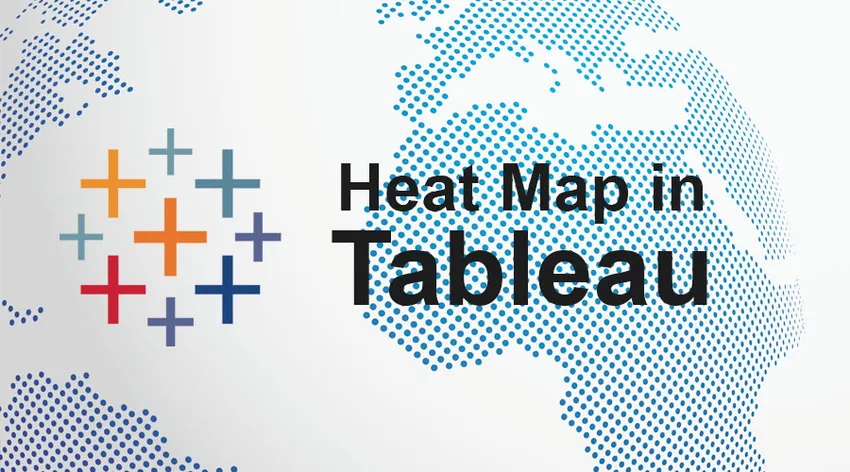
Introductie van Heat Map in Tableau
Tableau wordt gebruikt voor het weergeven van gegevens met een andere weergave van kleuren. Warmtekaarten op het tableau kunnen worden gemaakt met meerdere dimensieleden samen met meetwaarden. Verschillende scenario's in een bedrijfsproces kunnen worden aangepakt met behulp van tableau heat map als het aantal producten dat boven verwachting is of het aantal producten dat tekort is geschoten.
Kortom, heatmaps zijn een specifieke set van grafieken tussen de verschillende grafieken die beschikbaar zijn in tableau en tonen informatie met behulp van een matrix van kleuren. Gewoonlijk wordt de kleurdichtheidsmatrixrepresentatie gebruikt om de concentratie van informatie of de grootte van de waarden aan te geven. Dit helpt om patronen te herkennen, afhankelijk van de informatiedichtheid of concentratie.
Wanneer een hittekaart gebruiken in Tableau?
Ervan uitgaande dat we hebben geanalyseerd bij het evalueren van de omzet voor elke productsubcategorie met behulp van de voorbeeldset superstore-gegevens van Tableau. Laten we ook aannemen dat we de maand van de besteldatum analyseren om seizoensgebonden trends in de gegevens te achterhalen. Omdat we de maand van de besteldatum als tijd evalueren, denken mensen misschien aan een lijngrafiek voor de analyse. Hieronder ziet u het voorbeeld van een lijngrafiek voor de analyse.
Uit de onderstaande screenshot kunnen we begrijpen dat de grafiek niet erg duidelijk is over het weergeven van de gegevens. Het is te zien dat er 17 lijnen zijn die overlap veroorzaken en veel van de subcategorieën op de schaal veel kleiner zijn dan de andere, wat het erg moeilijk maakt om de grafiek te analyseren. In een dergelijk scenario moet een warmtekaart worden gekozen.
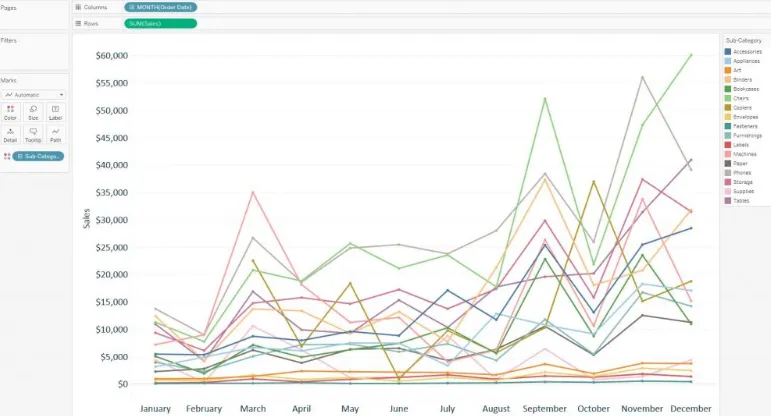
Stappen om een hittekaart te maken in Tableau
Stap 1 - Selecteer de juiste lay-out van rijen en kolommen die worden gebruikt als het visualisatierooster. Voor de betreffende gegevensset moeten maanden als kolommen in het bovenaanzicht worden vermeld. De maand van de orderdatumdimensie maakt de kolom en moet op de kolomplank worden geplaatst. Vervolgens moet de subcategorie in de rijenplank worden geplaatst. Elke subcategorie in de gegevensset heeft dus onafhankelijke rijen.
Hieronder ziet u een afbeelding van de bovenstaande opstelling.
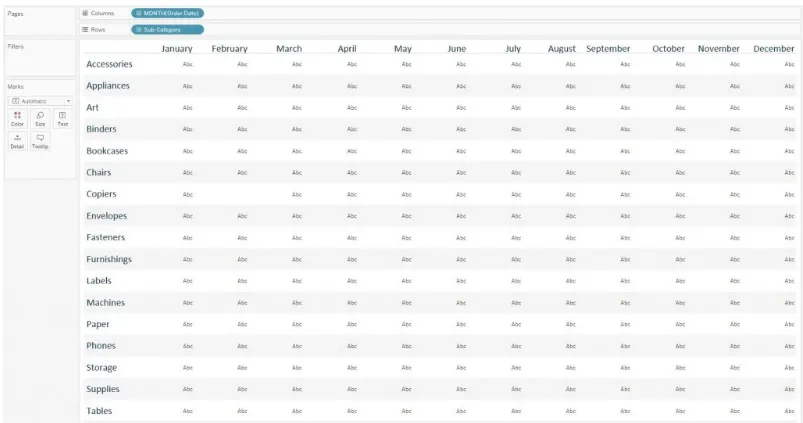
Stap 2 - De volgende taak is om de markeringen in te stellen volgens de gegevensset. Het tabblad Markeringen wordt links van het bureaubladvenster van het tableau weergegeven. Het standaardteken is altijd ingesteld op tekst. Dit kan in een cirkel worden veranderd door de cirkeloptie in het menu te selecteren. Tableau heatmaps gemaakt met cirkelmarkeringen zijn de meest geschikte. Naast cirkels zijn ook vormen of vierkante markeringen beschikbaar.
Hieronder ziet u de afbeelding van de gegevensset met cirkelmarkeringen die in de visualisatie worden gebruikt.
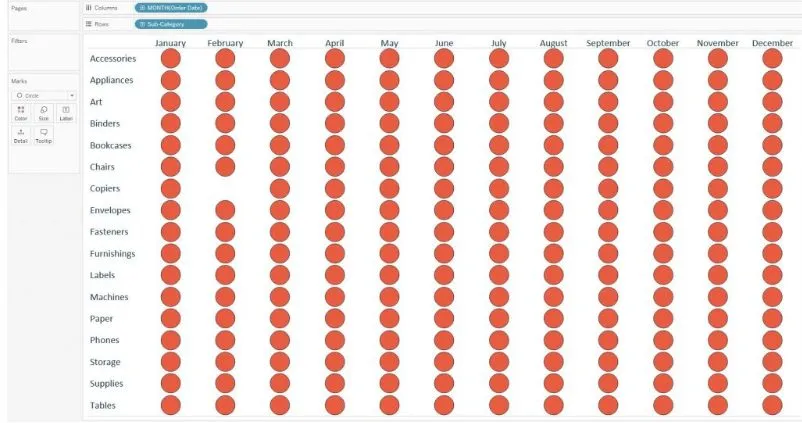
Stap 3 - Het merkteken is al ingesteld op het kruispunt van elke maand van de besteldatum en subcategorie. Deze kunnen nu worden gecodeerd met behulp van twee maten - één maat zal worden gebruikt om de intensiteit van de markeringen te bepalen, de andere maat geeft de grootte van de markering aan. Om de codering te bereiken, plaatst u de meetwaarde die moet worden gecodeerd voor grootte op de kaart met maatmarkeringen op het linker zijpaneel en de maat die we voor kleuren willen gebruiken op de kaart met kleurmarkeringen. Voor de eerste analyse laat kleuren en grootte de cirkel met dezelfde maat.
Hieronder ziet u een afbeelding van de bovenstaande opstelling.
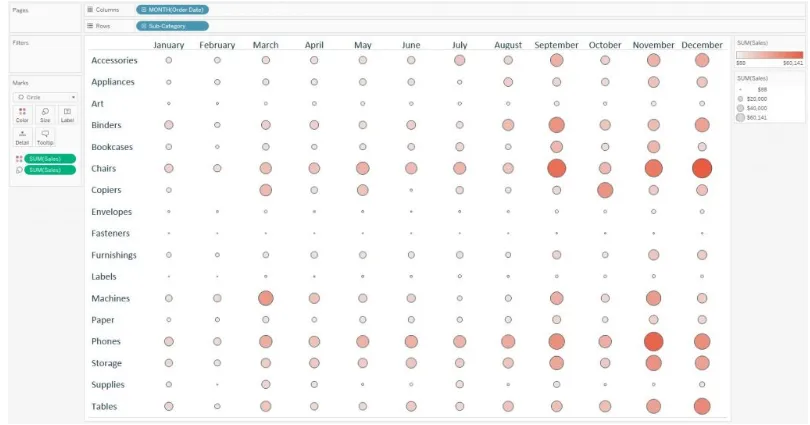
Stap 4 - Om het verschil te observeren, gebruikt de lijngrafiek exact dezelfde velden als de bovenstaande, het is duidelijk dat het nu veel gemakkelijker is om de subcategorieën te analyseren en te vergelijken met de specifieke maanden bij het verticaal lezen van de grafiek. Een vergelijking van de seizoensgebondenheid kan ook worden bereikt op de subcategorie door de grafiek horizontaal te lezen. In de grafiekgrootte worden kleuren in dezelfde velden gedefinieerd, wat helpt bij het verkrijgen van meer inzicht in de gegevens in de grafiek.
Er kan ook een andere maat worden gekozen, een voor de maat en een voor de kleuren, afhankelijk van de analyse die zal worden uitgevoerd. Hieronder ziet u een voorbeeld van een warmtekaart waarbij de cirkels worden gesorteerd op kwantiteitsmaat en gekleurd op basis van verkoopmaatregel.
Nu, volgens de opstelling en de gebruikte kleuren en grootte, geven de cirkels die groot en licht zijn de indruk dat die specifieke subcategorie een relatief lage omzet genereerde door een grote hoeveelheid te verkopen. Het betekent lage verkoop per artikel. De cirkels die klein van formaat zijn en donker van kleur geven de indruk dat de subcategorieën hoge inkomsten genereerden door een kleine hoeveelheid te verkopen. Het betekent een hoge omzet per artikel.
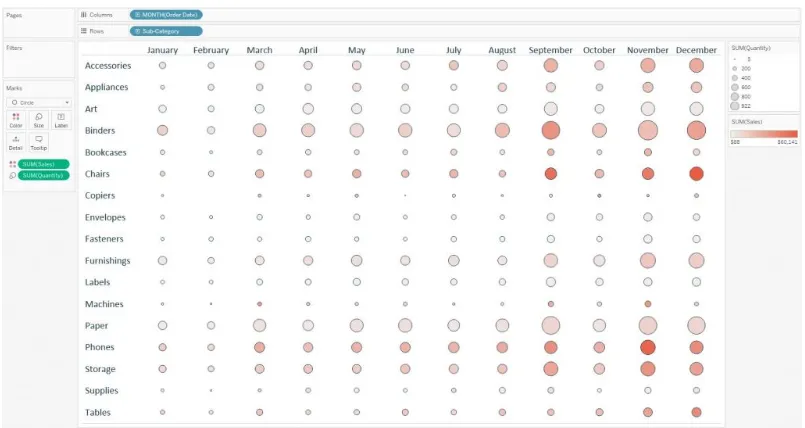
Het belang van warmtekaart in Tableau
Om een heatmap te maken zijn een of meer dimensies en een of twee maatregelen vereist. De markeertabel vereist een of meer dimensies en slechts één maat. Het belangrijkste kenmerk dat de twee scheidt, is de warmtekaart die codering van de markeringen vereist door een extra maatregel in vergelijking met de markeertabel.
Omdat de markeertabel kleurmarkering met één ding tegelijk toestaat, kan de codering slechts voor één maat worden uitgevoerd. In tegenstelling tot de markeertabel kunnen met heatmap de markeringen worden gekleurd met behulp van één maat, samen met de grootte van de markeringen met een tweede maat. Afhankelijk van de achtergrond van de bedrijfslogica kan dit type visualisatie waardevolle informatie toevoegen aan de analyse.
Conclusie
Heat Map is een zeer goede functie van Tableau. Het biedt een uitstekende codering samen met verschillende grootte en kleurrepresentatie van de gegevens. Dit soort visualisatie helpt de analist om de direct beschikbare weergave van gegevens in één oogopslag te krijgen. Met al deze uitstekende functies kan dit type codering verwarring veroorzaken bij de eindgebruikers als niet expliciet wordt vermeld wat de grootte en de kleuren vertegenwoordigen.
Hoewel er beperkingen zijn, is toch een warmtekaart met tableau een goed alternatief om uit te kiezen in vergelijking met een lijngrafiek of markeertabel. Het is echt efficiënt wanneer er behoefte is aan vergelijking tussen dimensieleden met variërende schalen over meerdere metingen.
Aanbevolen artikelen
Dit is een gids voor Heat Map in Tableau. Hier hebben we de concepten, het gebruik, het belang en de stappen besproken om een heatmap in Tableau te maken. U kunt ook onze andere voorgestelde artikelen doornemen voor meer informatie -
- Handleiding voor HBase-opdrachten
- Wat is Tableau Server?
- Hoe Tableau te installeren
- Het belang van datavisualisatie met tableau
- Voorbeelden van Heatmap in MATLAB